如何解决Win7系统ie被篡改的问题
教程之家
操作系统
Win7系统ie被篡改怎么办?相信很多用户在日常使用ie浏览器的时候,都有碰到过ie主页被篡改的问题,而ie主页被篡改的的原因一般都是一些流氓程序导致的,最近有位win7系统用户使用电脑的时候碰到了ie被篡改的问题,用户不知道怎么解决,为此非常苦恼,那么win7系统ie被篡改怎么办呢?今天为大家分享win7系统ie被篡改的解决方法。
ie被篡改解决方法
1、如果说主页怎么变都难以变回原主页,那么很可能是而已程序从注册表篡改了你的主页,这种篡改方法是非常难解决的,我先跟大家说下解决方法,先打开开始菜单找到【运行】;如图所示:

2、打开运行后,会自动弹出一个窗口,在这个窗口里面输入【gpedit.msc】会自动打开电脑的策略组选项,在这里进行下一步设置;如图所示:
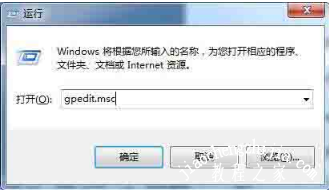
3、打开策略组后,依次打开计算机——用户配置——管理模板——Windows组件——Internet explorer这个子目录;如图所示:

4、打开后在里面可以找到【禁用更改主页设置】,然后下面有已禁用和已启用,我们选择已启用,然后双击输入你想设置的主页就可以了。如图所示:
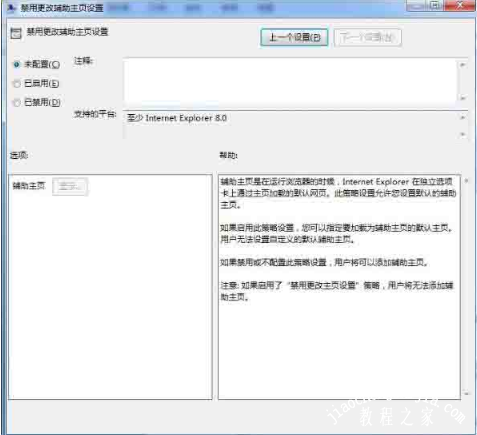
以上是小编为您收集的资讯,更多精彩敬请关注教程之家网站!
![笔记本安装win7系统步骤[多图]](https://img.jiaochengzhijia.com/uploadfile/2023/0330/20230330024507811.png@crop@160x90.png)
![如何给电脑重装系统win7[多图]](https://img.jiaochengzhijia.com/uploadfile/2023/0329/20230329223506146.png@crop@160x90.png)

![u盘安装win7系统教程图解[多图]](https://img.jiaochengzhijia.com/uploadfile/2023/0322/20230322061558376.png@crop@160x90.png)
![win7在线重装系统教程[多图]](https://img.jiaochengzhijia.com/uploadfile/2023/0322/20230322010628891.png@crop@160x90.png)
![戴尔笔记本怎么升级win11 戴尔笔记本升级win11的方法介绍[多图]](https://img.jiaochengzhijia.com/uploadfile/2021/0727/20210727104342405.jpg@crop@240x180.jpg)
![教你win7任务栏怎么还原到下面[多图]](https://img.jiaochengzhijia.com/uploadfile/2022/0902/20220902164622275.png@crop@240x180.png)
![升级win11系统后怎么退回win10使用[多图]](https://img.jiaochengzhijia.com/uploadfile/2022/0905/20220905231322393.png@crop@240x180.png)
![重装win7后usb不能用怎么办[多图]](https://img.jiaochengzhijia.com/uploadfile/2022/0421/20220421184809396.png@crop@240x180.png)